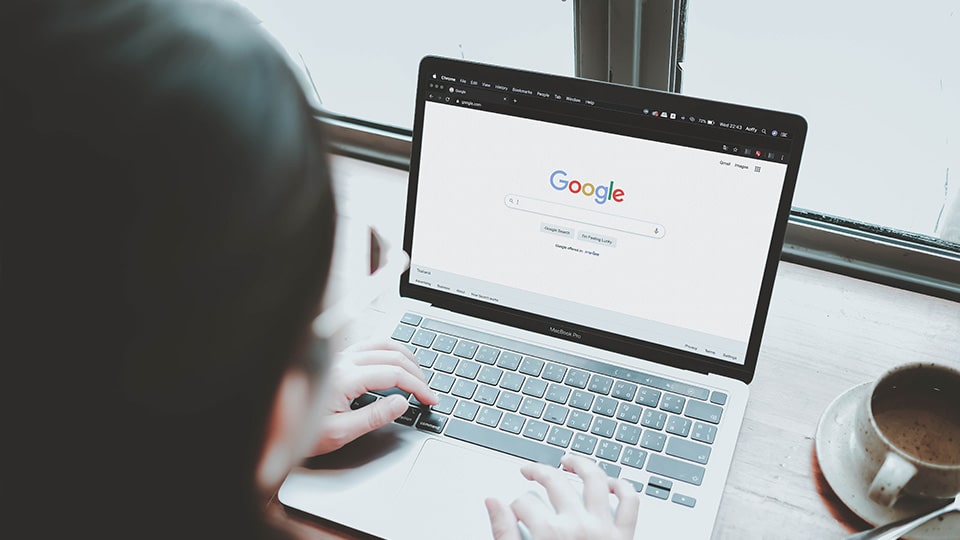Guide sur la recherche inversée d’images à l’aide de plusieurs appareils.
- Bien que Google soit généralement la plateforme préférée pour la recherche d’images inversées, il existe d’autres sites web, tels que Behave a girl, Labnol et Dupilchecker.
- L’une des méthodes les plus controversées pour utiliser la recherche d’images inversées consiste à attraper un poisson-chat (une personne qui se fait passer pour quelqu’un qu’elle n’est pas), ce qui a été utilisé dans l’émission Catfish de MTV.
QU’EST-CE QUE LA RECHERCHE D’IMAGES INVERSÉES ?
La recherche d’images inversées consiste à utiliser une photo pour effectuer une recherche en ligne sans texte. Si l’image exacte n’apparaît pas, des images très similaires apparaissent. Il y a trois façons principales d’utiliser cette fonction. La première consiste à vérifier si le texte envoyé contient des informations plagiées. La deuxième méthode consiste à trouver des informations sur une photo. Par exemple, si quelqu’un télécharge une photo de vous, il peut généralement y trouver des informations personnelles telles que votre numéro de téléphone et votre adresse. Enfin, vous pouvez utiliser Google Images pour trouver des objets similaires. Vous pouvez trouver la version la moins chère d’un article que vous aimez en effectuant une recherche avec Google.

RECHERCHE D’IMAGES INVERSÉES SUR LES APPAREILS MOBILES
Pour effectuer une recherche d’images inversées sur un téléphone, vous devez d’abord télécharger Google Chrome ou l’application Google – Safari ne prend pas en charge cette fonctionnalité.
- Recherche d’une image à partir de fichiers. Vous devez d’abord ouvrir l’application Google. Ensuite, cliquez sur l’icône de l’appareil photo et autorisez l’application à accéder à votre appareil photo et à votre galerie. Les images de la galerie et du rouleau d’appareil photo s’affichent alors. Sélectionnez l’image que vous souhaitez rechercher à l’aide de la fonction de recherche d’images inversées. L’application commence alors à générer des images similaires à celle recherchée. Elle offre même la possibilité de sélectionner différents éléments de l’image à rechercher, comme une chemise ou un pantalon.
- Recherche à partir d’une image prise sur le téléphone. Ouvrez l’application Google et cliquez sur l’icône de l’appareil photo. Cliquez ensuite sur « Rechercher avec votre appareil photo » en haut de la page. Utilisez l’appareil photo pour prendre une photo de l’objet que vous souhaitez rechercher. La plateforme affiche alors les images qu’elle considère comme des correspondances visuelles. S’il s’agit d’un produit, elle génère des produits similaires que vous pouvez acheter.
- Recherchez des images à partir des résultats de recherche. Ouvrez l’application Google et cliquez sur la barre de recherche. Saisissez ensuite le texte de l’image que vous souhaitez rechercher ou utilisez l’option de conversion vocale en cliquant sur le microphone. Cliquez sur l’onglet « Images » en haut de la page pour afficher uniquement les résultats de la recherche d’images. Appuyez sur une image dans les résultats de la recherche pour la sélectionner et cliquez sur l’icône de l’appareil photo dans le coin inférieur gauche de l’image. La plateforme affichera alors les images liées à la recherche.
Si vous souhaitez enregistrer l’un des résultats, il vous suffit de cliquer sur les trois points et de sélectionner « Enregistrer ». L’image sera alors ajoutée au dossier « images favorites », accessible à partir de l’icône « onglets ».
RECHERCHE D’IMAGES INVERSÉES SUR UN ORDINATEUR
Pour effectuer une recherche inversée d’images sur un ordinateur, il faut utiliser Google. Il existe deux méthodes pour ce faire :
- Recherche d’une image à partir de fichiers. Accédez à Google et cliquez sur l’icône de l’appareil photo pour effectuer une recherche par image. Vous pouvez soit rechercher l’image dans vos fichiers, soit la faire glisser et la déposer dans la section « Déposez votre image ici ». Une fois l’image téléchargée, vous serez dirigé vers une page contenant des images similaires.
- Recherche à l’aide d’une URL. La deuxième option consiste à utiliser l’URL d’un site web pour effectuer une recherche. Allez sur Google et cliquez sur l’icône de l’appareil photo. Il y a une option en bas pour coller un lien d’image, déposez votre lien dans cette section. Une fois que vous l’avez fait, les images associées s’affichent.
Il existe également une extension appelée RedEye Reverse Vision disponible sur Google Chrome. Cette extension offre les mêmes possibilités que le site web.